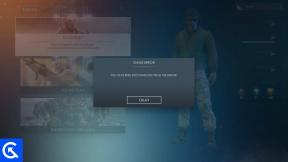Popravek: Mini projektor Auking brez zvoka ne deluje
Miscellanea / / June 01, 2022
Mini projektor Auking je nadgrajen prenosni video projektor, ki ponuja uporabniško izkušnjo, podobno domačemu kinu, do ločljivosti Full-HD 1080P. Vgrajeni zvočniki ponujajo odlično glasno kakovost zvoka tudi z zunanjo zvočno napravo. Vendar se zdi, da veliko uporabnikov ni zadovoljnih s svojim nakupom, ker Auking Mini projektor Brez dobrega dela je med predvajanjem vsebine zelo moteča. Pogosto se zgodi, da uporabniki postanejo razočarani.
Glede na več poročil na spletu, čeprav projektor prikazuje vizualno vsebino, sploh ne zagotavlja zvoka. Medtem ko nekateri prizadeti uporabniki pravijo, da včasih postane zvočni izhod zelo nizek. Zdaj, če se tudi vi soočate z isto težavo, pri kateri lahko med poskusom dobite sporočilo »Ni signala«. priključite izvorno napravo na projektor, vedno v celoti preverite ta priročnik za odpravljanje težav popravi. Torej, brez odlašanja, vstopimo.

Vsebina strani
-
Popravek: Mini projektor Auking brez zvoka ne deluje
- 1. Zaženite orodje za odpravljanje težav z zvokom
- 2. Preverite, ali je avdio izhod pravilno izbran
- 3. Preverite raven glasnosti
- 4. Ponastavite nastavitve naprave
- 5. Poskusite povezati druge avdio naprave
Popravek: Mini projektor Auking brez zvoka ne deluje
Tukaj si lahko ogledate nekaj spodnjih rešitev, ki jih morate upoštevati.
1. Zaženite orodje za odpravljanje težav z zvokom
Najprej poskusite zagnati metodo za odpravljanje težav z zvokom v računalniku Windows, ko ste povezani s projektorjem. Narediti tako:
- Pritisnite na tipka Windows odpreti meni Start > Izberite Nastavitve.
- Zdaj kliknite na sistem > Kliknite na Zvok zavihek iz levega podokna.
- Pod "Glasnost" razdelku, kliknite na Odpravljanje težav gumb.
- Sistem bo zdaj iskal morebitne težave z Zvok naprave.
- Sledite navodilom na zaslonu in uporabite popravek.
- Znova zaženite računalnik, da uveljavite spremembe.
2. Preverite, ali je avdio izhod pravilno izbran
Navzkrižno preverite zvočno izhodno napravo in nastavitve povezljivosti na projektorju, da se prepričate, da se vam ne pojavljajo težave. Če v tem primeru uporabljate projektor, ki podpira povezavo Bluetooth (modeli M200A ali M300A) nato preverite, ali je zvočnik Bluetooth povezan s projektorjem v Nastavitve > Bluetooth.
Oglasi
Če uporabljate AppleTV, preverite in prilagodite nastavitve zvoka v glavnem meniju Nastavitve > Zvok in Zvok > Prostorski zvok (Dolby) > Prepričajte se, da je možnost kakovosti zvoka nastavljena na »Najboljša kakovost« ali »Samodejno« ali 'Stereo'.
3. Preverite raven glasnosti
Prav tako morate navzkrižno preveriti nadzor glasnosti na projektorju, da zagotovite, da je glasnost nastavljena na srednjo ali visoko, da jo boste lahko jasno slišali. Če ste v tem primeru povezani z izvorno napravo prek kabla HDMI ali USB-C, lahko preverite tudi nadzor glasnosti na tej napravi.
V nasprotnem primeru, če ste na projektor priključili zunanji zvočnik prek 3,5 mm avdio priključka, ustrezno preverite raven glasnosti. Če si ogledujete vsebino iz aplikacije, preverite nadzor glasnosti znotraj same aplikacije.
4. Ponastavite nastavitve naprave
Priporočljivo je tudi, da ponastavite nastavitve naprave v računalniku, da zagotovite, da ni težav z začasno napako ali nastavitvami po meri. Če želite to narediti:
- Pritisnite na tipka Windows odpreti meni Start > Izberite Nastavitve.
- Kliknite na sistem > Kliknite na Zvok zavihek iz levega podokna.
- Zdaj kliknite na "Napredne možnosti zvoka" > Kliknite na »Glasnost aplikacije in nastavitve naprave«.
- Pomaknite se navzdol do »Ponastavi na privzete nastavitve, ki jih priporoča Microsoft«.
- Izberite Ponastaviti gumb in znova zaženite računalnik, da uveljavite spremembe.
5. Poskusite povezati druge avdio naprave
Če vam nobena od metod ni pomagala, poskusite s projektorjem povezati druge zvočne naprave in navzkrižno preverite težavo.
Oglasi
To je to, fantje. Predvidevamo, da vam je bil ta vodnik koristen. Za dodatna vprašanja lahko komentirate spodaj.